基本的なアニメーション

概要
プロクオリティの3Dアニメーションが考えられないくらい簡単にできます。
MaxonのCinema 4Dでシーンを4つ目の次元を与えましょう。プロクオリティの3Dアニメーションが考えられないくらい簡単にできます。ほぼすべてのオブジェクト、マテリアル、タグのパラメータは、パラメータ名の頭にある◯をクリックするだけで、キーフレームを設定できます。自動キーフレームを使えば、もっと簡単な方法にすべてもしくは選択したパラメータにキーフレームを設定できます。パワースライダーを使えば、どのフレームからでも現 在のキーフレームを指定でき、デフォルトのレイアウトを切り替えることなく、存在するキーフレームを編集できます。
タイムライン
タイムラインのウィンドウは、アニメーション可能なすべてのパラメータのトラックや、オブジェクトの可視性や管理のためのレイヤ、キーフレームを一元コントロールします。マスタートラックは、指定されたオブジェクトやシーンのすべてのキーフレームを簡単に操作でき、領域ツールはアニメーションの任意の部分のキーの移動やスケールできます。キーフ レームの補間の調整は、接線やミニFカーブ表示ですばやく簡単に微調整できます。
ドープシート
全体のアニメーションの前後関係やマーカーを確認できます。すべてのオブジェクトのキーフレームの管理から選択したアニメーションのリタイミングができます。
F-カーブ
F-カーブモードは、キーフレーム間の補間をより細かく設定でき、アニメーションも把握できます。複数のカーブを簡単に編集したり、スナップショット機能を使い前のカーブの状態を見ながらアニメーションを調整したりできます。
モーションクリップ
アニメーションのライブラリを作成して、キャラクタや他の3Dオブジェクトにに割り当てできます。複数のクリップをブレンドしたり、リタイミングやアニメーションのループをノンリニアで行えます。
フレキシブルなユーザーインターフェース
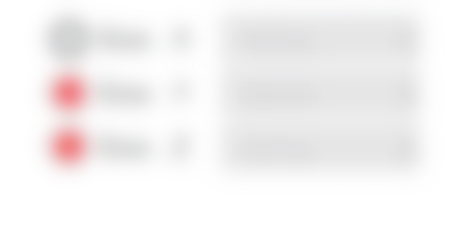
アニメーションドット
パラメータ名の頭にある◯をクリックするだけで、キーフレームを設定できます。アニメーションは、時間を調整したり、値の調整、クリックするだけです。
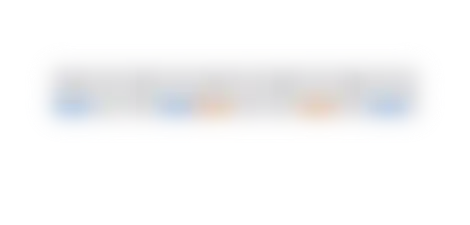
パワースライダ
新しいキーフレームを作成してタイミングと補間を調整、マーカーやサウンド波形の確認は、3Dビューの下にあるコンパクトなバーで全て行えます。
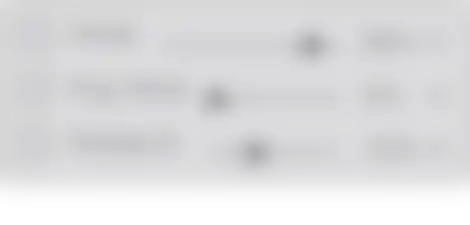
HUD
属性をHUDエレメントとして追加して、変更やオブジェクトのをアニメーション化が3Dビューで直接できます。
プロシージャルアニメーション
キーフレームを使わずにアニメーションを設定するには、Cinema 4Dのエフェクタ、タグ、エクスプレッションを使います。豊富なプレセットにより、Cinema 4DのノードベースのXPressoエディタやPythonのプログラムで独自のエクスプレッションが作成できます。
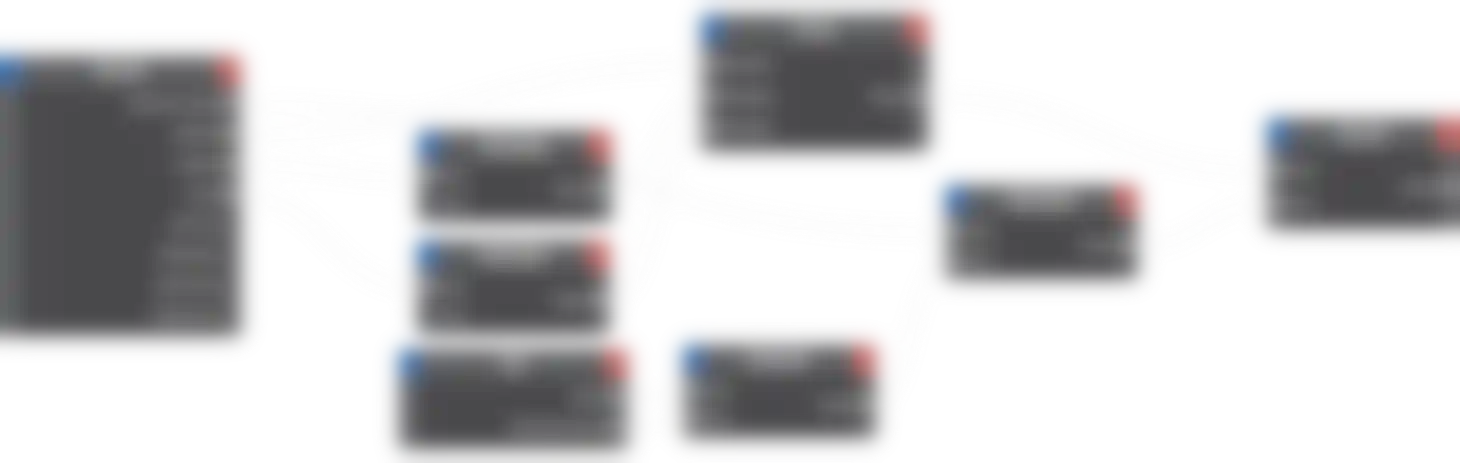
セットアップ
アニメーションをキーフレームなしでXPressoの設定で作ります。
完成
オブジェクトの時計の針が動くようになりました。
